ECC 시스템의 NW 버전
앞서 언급했듯이 SAP NetWeaver에는 포괄적 인 구성 요소, 애플리케이션 및 도구 세트가 포함되어 있습니다. SAP ECC 제품군에서 NetWeaver 플랫폼의 버전을 확인할 수 있습니다.
NetWeaver 플랫폼의 버전을 확인하려면-
Step 1 − SAP GUI를 사용하여 SAP ECC 시스템에 로그인합니다.

Step 2 − NetWeaver 버전을 확인하고 로그인 할 시스템을 선택합니다.

Step 3 − 버전을 확인하려면 상단의 시스템 탭 클릭 → 상태

시스템 상태 탭이 열립니다.
사용 데이터, 리포지토리 데이터 및 호스트 데이터와 같은 다양한 세부 정보를 볼 수 있습니다.
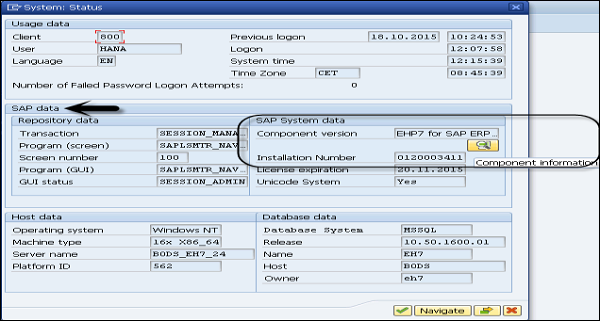
Step 4 − 버전을 확인하려면 SAP 시스템 데이터 → Component Version → Lens 아이콘을 클릭합니다.
다음 설치된 소프트웨어 화면의 설치된 소프트웨어 구성 요소 버전에서 구성 요소 이름, 릴리스, 서비스 팩 수준 및 지원 패키지를 찾을 수 있습니다.
Step 5− 릴리스 탭에서 NetWeaver 버전의 버전을 확인할 수 있습니다. 다음 스크린 샷에서는 NetWeaver 7.4입니다.
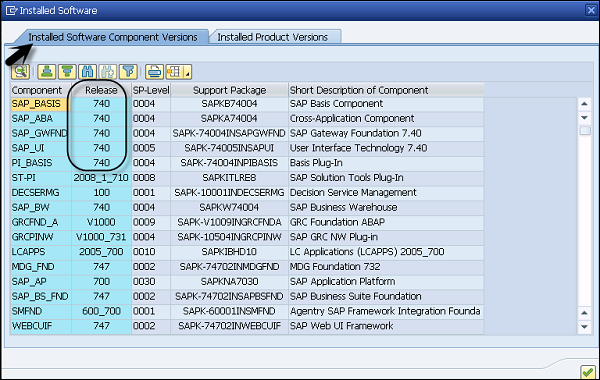
Step 6− 같은 화면이지만 다음 탭 (예 : 설치된 제품 버전)에서 SAP 시스템에 설치된 각 구성 요소의 버전을 찾을 수 있습니다. SAP NetWeaver 버전을 검색하려면 아래로 스크롤하여 찾습니다.
